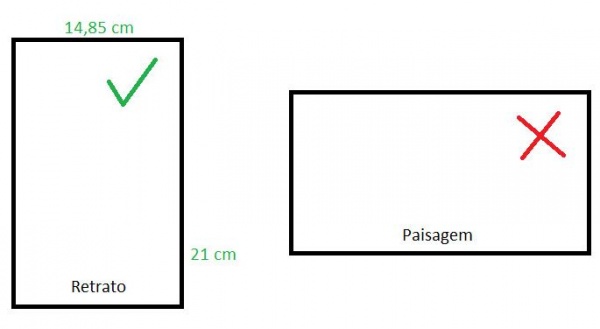Mudanças entre as edições de "Dúvidas Frequentes: Suporte"
(Etiqueta: visualeditor) |
(Etiqueta: visualeditor) |
||
| Linha 9: | Linha 9: | ||
'''SE''' em todo caso sua dúvida/problema não foi sanado, consulte seu supervisor. | '''SE''' em todo caso sua dúvida/problema não foi sanado, consulte seu supervisor. | ||
| − | '''Lembre-se sempre que trabalho em equipe também é se próprio atualizar e estudar sobre o Unilab!''' | + | '''Lembre-se sempre que trabalho em equipe também é se próprio atualizar e estudar sobre o Unilab!''' |
| + | |||
| + | '''E além do trabalho em equipe, tem de ter o trabalho individual.''' | ||
[[Categoria:Suporte]] | [[Categoria:Suporte]] | ||
== O que é necessário para ativar o interfaceamento com Laboratório de Apoio no Unilab? == | == O que é necessário para ativar o interfaceamento com Laboratório de Apoio no Unilab? == | ||
Edição das 13h05min de 26 de junho de 2017
Sua dúvida pode não estar descrita nesta página, no entanto, não quer dizer que não esteja dentro da categoria de Suporte. Dê uma olhada em toda a WIKI para procurar sua resposta!
Caso não encontre, também tem o manual do Unilab disponibilizado aos clientes: http://manual.unilab.com.br
O manual para baixar se encontra em nosso FTP e também no transf da Karina: \\karina\Transf\Manual_Unilab_3_05_000
ANTES de constatar um bug no cliente, verifique se o mesmo está atualizado, e se não está, verifique no Unilab Notas das versões 3.xx.xxx para ver se o problema já não foi corrigido em versões mais recentes do Unilab!
SE em todo caso sua dúvida/problema não foi sanado, consulte seu supervisor.
Lembre-se sempre que trabalho em equipe também é se próprio atualizar e estudar sobre o Unilab!
E além do trabalho em equipe, tem de ter o trabalho individual.
Índice
- 1 O que é necessário para ativar o interfaceamento com Laboratório de Apoio no Unilab?
- 2 Por que frequentemente dá erro de vigência incorreta no Unilab no momento de importar resultados do apoio?
- 3 Quais apoios tem etiquetagem primária no Unilab?
- 4 Comando adicional para deixar mais escuro ou mais claro a impressão de etiqueta
- 5 Funcionamento de Importação de Tabela de CH dentro do Unilab
- 6 O que é Tabela de CH?
- 7 O que é posto de coleta informatizado e não informatizado?
- 8 Todas as permissões de envio de pedido/paciente/exame ao site estão liberados, e mesmo assim não está indo. O que fazer?
- 9 Tamanho de papel e posição de impressão de PROTOCOLO e mapa INDIVIDUAL
- 10 Atalhos padrão para o sistema
- 11 Cliente irá formatar o servidor Unilab. O que preciso saber antes para poder instruir o cliente?
- 12 O que é “Protocolo”?
- 13 O que é “Mapa de Trabalho”?
- 14 O que é “Certificação Digital (Assinatura Digital)”?
- 15 O que é “Soroteca”?
- 16 O que é recálculo de convênio e em que casos utilizar?
- 17 O que são “Lotes para Transporte”?
- 18 É possível alterar o mnemônico (código) de exames?
- 19 O que é “Retificação de Laudos”?
- 20 Não é possível excluir um exame dentro do Unilab. Como faço?
- 21 O que é “DMED”?
- 22 9.9999999[...] não é um valor decimal válido
- 23 Quando é necessário chamar um técnico para verificar a impressora?
- 24 Quando se tem um anexo no pedido, o mesmo é enviado por e-mail?
- 25 Padrões de leitores de código de barras.
- 26 Quais os requisitos mínimos de máquina para rodar bem o Unilab?
- 27 Erro ao excluir ou renomear arquivo, pois diz que está aberto em system.
- 28 Terminal não acessando ao Unilab (BD Zeos)
- 29 Associação de atalhos (.lnk) com outra extensão (ex.:PDF)
- 30 Finalizar Processos do Windows pelo CMD
- 31 Desabilitar Mensagem - "Abrir arquivo - Aviso de segurança"
- 32 Problemas de licenciamento no TS
- 33 Erro de licença no Terminal Service (TS)
- 34 Solucionando problemas de impressão (REDIR)
- 35 Em que casos é necessário ajustar as impressoras especiais no Unilab?
- 36 Acessar servidor XP por Windows 7
- 37 Mandando teste de impressão diretamente pelo Prompt do Windows (cmd)
- 38 Qual o leitor biométrico homologado com o Sistema Unilab?
- 39 Access Violation
O que é necessário para ativar o interfaceamento com Laboratório de Apoio no Unilab?
R: Cada Laboratório de Apoio tem suas particularidades, e cada um deles exigem uma informação à ser preenchida no Unilab para que seja feita a ativação da interface.
Antes de tudo o primeiro contato do cliente sobre interfaceamento deve ser com o apoio, somente depois entrar em contato conosco para poder ativar a interface.
Abaixo listamos o que alguns dos apoios ativos no sistema Unilab exigem:
Álvaro: Código do laboratório no apoio, chave de interfaceamento, arquivos de críticas (são dois arquivos no formato .XLS) e no momento da ativação da interface com o suporte Uniware, é necessário lhes passar acesso à uma máquina que tenha Álvaro Online para que seja extraído outro arquivo necessário para o interfaceamento. Se for Web Service, o cliente precisa do URL WS, agente e senha.
Cetel/CellMais/São Camilo: Código do laboratório no apoio e arquivo de modelo de exame.
Diagnósticos do Brasil: Código do laboratório no apoio, chave de interfaceamento e arquivos de modelos de exames interfaceados. Se for Web Service, o cliente precisa do URL WS.
Hermes Pardini: Código do laboratório no apoio (é o mesmo login utilizado para acessar ao site dos mesmos). O arquivo de modelo de exames para interfaceamento, o suporte Uniware baixa diretamente do site do apoio.
LabForte: Código do laboratório no apoio, arquivo de modelos de exames e relatório para interfaceamento de exames (neste relatório consta a lista de exames e materiais biológicos).
LabRede: Código do laboratório no apoio e arquivos de modelos de exames (no formato .TXT). * Sobre questões financeiras para ativação desta interface, deve ser tratado diretamente o cliente com o setor comercial da Uniware pelo telefone: (43) 3336-8556 - Ramal 1.
Sérgio Franco: Código do laboratório no apoio de cada unidade (caso tenha) e arquivo de modelos de exames para interfaceamento (no formato .TXT).
Observações: Todos os arquivos de modelos de exames descritos acima que não esteja especificado o formato, são exigidos no formato .XML. Caso não esteja, o interfaceamento não funciona.
Para clientes que querem ter interfaceamento com algum apoio WEBSERVICE, primeiramente é o próprio apoio que faz este acordo com o mesmo.
Atualmente os ÚNICOS apoios com webservice são: Álvaro e DB.
Por que frequentemente dá erro de vigência incorreta no Unilab no momento de importar resultados do apoio?
R: O Sistema Unilab e os Laboratórios de Apoio são sistemas distintos, a conversação entre eles é manualmente por meio de arquivos que são baixados dos apoios e vinculados dentro da ativação dos apoios dentro do Unilab.
Constantemente os apoio fazem alterações em seus exames, seja para acrescentar um novo campo de observação ao laudo, ajusta algum material biológico, método, enfim, faz qualquer alteração em seus exames. A cada alteração, os mesmos mudam o número de versão daquele exame, ou seja, o número da vigência.
Quando mandam o lote de retorno com os resultados para o Unilab, eles enviam com a nova versão do exame para ser importado, e no Unilab ainda se encontra a versão antiga.
Neste caso, tem de pedir ao suporte Uniware para que atualize aos arquivos do apoio dentro do Unilab e posteriormente à isto, o usuário tem de fazer os ajustes das vigências do apoio dentro dos exames no sistema Unilab.
Quais apoios tem etiquetagem primária no Unilab?
R: Hermes Pardini no padrão DIRECT.
Alvaro a etiquetagem primária somente via WebService.
Sérgio Franco, LabRede e LabForte.
Comando adicional para deixar mais escuro ou mais claro a impressão de etiqueta
Pode ocorrer da etiqueta do cliente sair impressa muito claro ou muito escuro. Nestes casos, há um comando adicional dentro do Unilab que aparece para preenchimento somente com a senha Uniware.
Zebra
A etiquetadora Zebra aceita valores de 0 a 15, porém recomenda-se aproximarmos o mínimo possível do valor máximo de 15, pois pode ocasionar problemas de super aquecimento na etiquetadora do cliente. Até 12, seria o limite seguro de aumento da temperatura da etiquetadora sem danos. Caso o cliente queria que aumente mais, deixe-lhe ciente do que pode ocorrer e peça permissão para aumentar mesmo com os riscos. Caso o cliente se queixe que está muito escuro, deve-se utilizar valores que se aproximem de zero (5, 4, 3, 2, 1).
Argox
No caso da etiquetadora Argox, os valores permitidos são também de 0 a 15. Pede-se assim como a Zebra, para evitar colocar o valor máximo permitido, ocasionando o super aquecimento da etiquetadora. O indicado seria 10, no máximo. Caso o cliente queria que aumente mais, deixe-lhe ciente do que pode ocorrer e peça permissão para aumentar mesmo com os riscos (até 12). Para clarear a impressão da etiqueta, deve-se utilizar valores que se aproximem de zero (5, 4, 3, 2, 1).
Como se faz?
No campo de "Comandos Adicionais" mostrado na imagem acima, irá preencher primeiramente a letra "D" (densidade) em maiúsculo e na frente do valor. Tem de acessar com usuário Uniware.
Por exemplo: D10
Funcionamento de Importação de Tabela de CH dentro do Unilab
O Unilab importa no sistema por comparação de códigos, quando fazemos a instalação do sistema.
O Unilab tem por padrão as tabelas de AMB, CBHPM, Particular e SUS.
Se o cliente alterar estes códigos que já mandamos no sistema, terá de ajustar manualmente (Cadastros > Tabela de CH), se um atendente do suporte importar uma tabela externa no sistema do cliente, e os códigos forem diferentes (códigos dentro do sistema diferentes dos códigos enviados na tabela de CH para tratamento e importação), só será feita os ajustes de valores de Custo Operacional/CH, índice, porte e filme por comparação de códigos, como exemplo a GLICOSE. Se na tabela a ser atualizada(tabela que cliente enviou para tratamento) a GLICOSE estiver com código 00.01.02 com valor de 15 reais (Custo Op./CH), se a tabela externa, em excel, a GLICOSE estiver com o mesmo código e valor de 20 reais, o Unilab irá comparar o código (00.01.02) e atualizar o valor, por este motivo os códigos de procedimentos são tão importantes no Unilab. Caso o código esteja diferente, o Unilab irá ignora-lo na atualização e deixará da forma que estava antes dentro da tabela de CH no sistema, pois não terá um parâmetro de comparação para realizar a alteração.
O que é Tabela de CH?
R: CH significa: Coeficiente de Honorários, que é uma unidade utilizada para o cálculo dos honorários médicos frente a determinado procedimento. O CH é representado em valor real (R$) o qual é multiplicado pela quantidade de CH’s previstas na tabela (conhecido UCO do convênio).
Em outras palavras mais simplificadas, a tabela de CH dentro do Unilab é a tabela de preços de cada procedimento de cada convênio. Cada convênio tem seus valores em exames, portanto, cada convênio tem sua tabela de CH.
O cálculo do CH dentro do Unilab é: (Índice do porte X Valor do porte) + (Custo Operacional ou CH X UCO). UCO significa: Unidade de Custo Operacional.
A CH é um valor estipulado entre prestador e operadora de plano de saúde no momento do credenciamento.
O que é posto de coleta informatizado e não informatizado?
Há dois tipos de postos de coleta dentro do sistema Unilab. O Informatizado e o não informatizado.
O informatizado é a unidade que também tem Unilab instalado em uma máquina. Um banco de dados separado da central, porém, uma cópia dele já que são a mesma unidade em locais diferentes. O posto informatizado realiza transmissão de dados com a central, que é a forma de manter seu sistema atualizado igual ao da central e enviar os pedidos cadastrados.
O posto NÃO informatizados são os que estão na mesma base de dados da central. Geralmente acessam por acesso remoto do Windows com nosso sistema Data-Center ou TS (Terminal Service) próprio do laboratório desenvolvido por um técnico de informática pessoal.
Todas as permissões de envio de pedido/paciente/exame ao site estão liberados, e mesmo assim não está indo. O que fazer?
Pode ocorrer dentro do Unilab de todas as travas que possa impedir um pedido ou um exame de ir ao site, estão liberados, mas mesmo assim não vai!
Quando ocorrer estes casos, basta alterar o pedido e confirmar novamente, sem alterações nenhuma. Somente altera e confirma e tente reenviar o pedido ao site. Veja que o exame que não estava indo (em casos de envio parcial) ou o pedido inteiro (em casos de envio total) irá ao site agora!
Isto ocorre quando algum exame está sem permissão para ir ao site, o pedido com ele já foi cadastrado e digitado o seu resultado. O cliente percebeu que o exame estava sem liberação em suas configurações de envio, dá-lhe o direito de ir ao site, e reenvia o pedido em questão ao site.
Porém, como o exame já estava cadastrado dentro do pedido já liberado, continua com a regra antiga de envio de laudos para a internet. Neste caso é necessário então somente alterar o pedido para que o Unilab possa identificar a mudança realizada nas regras do exame, e enviar novamente ao site.
Tamanho de papel e posição de impressão de PROTOCOLO e mapa INDIVIDUAL
Frequentemente cliente entra em contato informando que a impressão está saindo cortado ou torto.
Primeiramente, algumas coisas tem de ficar fixadas para atender o cliente.
No modelo 1 de protocolo e mapa, funciona impressão do tamanho A4.
Já no modelo 2, que seriam duas impressões em um papel, protocolo e mapa individual (gráfico) imprime somente em tamanho de papel A5 (14,85 cm X 21,00 cm). No Unilab não funciona mandar a impressão em papel A4 e depois cortar. Tem de cortar antes e colocar cortado dentro da impressora.
Neste caso ficam dois protocolos no tamanho A6. Para que imprima corretamente, tem de mandar impressão de protocolo em pares, se não ficará centralizado no papel de forma incorreta.
A posição do papel na impressora deve ser sempre em RETRATO (Salvo raras exceções que a impressora aceita em paisagem).
Tem de cortar o papel então, colocá-lo na posição em retrato na impressora e ajustar as réguas em torno do papel para que a impressora não faça a impressão torta.
Não se esqueça também de olhar dentro do Unilab se o tamanho está correto na ALTURA (21) e LARGURA (14,85). O que define se será impresso em paisagem ou retrato é a orientação do papel também dentro do Unilab nas configurações.
*Se o cliente for Data-Center: NÃO SE ESQUEÇA DE FAZER TUDO ISTO QUE ESTÁ ESCRITO ACIMA, E OLHAR AS CONFIGURAÇÕES DE IMPRESSÃO DO ADOBE!!!!!
(No ADOBE: Dimensionamento de páginas deve estar para reduzir ou ajustar à área imprimível. O checkbox "Girar automaticamente e centralizar" e "Escolher origem do papel por tamanho da página do PDF" devem estar marcados).
Atalhos padrão para o sistema
| Cadastros: | Alt | + | C | ||||
| Configurações: | Alt | + | C | + | G | ||
| Configurações de relatórios: | Alt | + | C | + | N | ||
| Laboratórios: | Alt | + | C | + | B | ||
| Postos de Coleta: | Alt | + | C | + | S | ||
| Modelos de Etiqueta: | Alt | + | C | + | M | ||
| Movimentação | Alt | + | M | ||||
| Interfaceamento: | Alt | + | M | + | I | ||
| Laboratório de apoio: | Alt | + | M | + | I | + | L |
| Equipamento: | Alt | + | M | + | I | + | E |
| Resultado: | Alt | + | M | + | R | ||
| Soroteca: | Alt | + | M | + | S | ||
| Triagem Pedido: | Alt | + | M | + | T | ||
| Orçamento: | Alt | + | M | + | O | ||
| Entrega de Resultado: | Alt | + | M | + | E |
Cliente irá formatar o servidor Unilab. O que preciso saber antes para poder instruir o cliente?
R: Em todos os caso de formatação de servidor, sempre pedimos para que entre em contato conosco antes, por questões de segurança.
Caso seja formato o servidor do Unilab sem salvar nada, o laboratório irá perder toda a base de dados do Unilab, tendo de recomeçar do zero, tanto as configurações de exames, convênios, e outros documentos, quanto aos cadastros de pedidos e pacientes.
Antes deve ser feito o Backup do Unilab, aconselhamos que seja feito mais de uma cópia de segurança, para que não corra o risco de ter um backup corrompido e inutilizável.
É necessário salvar a pasta UNIWAREW que se encontra na raiz C: ou D: (caso tenha) na máquina. E o banco de dados MYSQL. Porém, não deve-ser fazer uma cópia da pasta do banco de dados com o serviço dele ativo, deve parar o serviço antes de fazer a cópia.
De qualquer forma, entre em contato com o Suporte Uniware para que algum atendente possa acessar ao servidor, parar os serviços necessários e mostrar as pastas necessárias a ser salvas.
Deve conter um pendrive ou um HD externo de mais de 30GB de armazenamento para que seja possível salvar tudo.
- Não é realizado nenhuma reinstalação do sistema sem agendamento prévio, no momento em que o atendente terminar de mostrar o que é necessário ser salvo, fará o agendamento da reinstalação!
O que é “Protocolo”?
R: Protocolo é um documento entregue ao paciente como um comprovante de cadastro de pedido de exames no laboratório, e é utilizado como documento indispensável ao laboratório para quando o paciente volta buscar os seus resultados, precisa apresentar ao atendente o protocolo para que o mesmo possa entregar os resultados. Geralmente no protocolo apresenta as informações, como: Nome do paciente, código do pedido, nome do médico, convênio, previsão de entrega, entre outros…
O que é “Mapa de Trabalho”?
R: Mapa de trabalho é o documento impresso com os exames dos pacientes que vão para os setores responsáveis pela execução dos exames e preenchimento manual dos resultados para o digitador preencher no Unilab os respectivos resultados dos pacientes. As configurações de mapa de trabalho podem ser para somente individual (por pedido), em planilha (por setores) e ambos, tanto individual quanto planilha.
O que é “Certificação Digital (Assinatura Digital)”?
R: Assinatura Digital é o processo eletrônico de assinatura, baseado em sistema criptográfico assimétrico, que permite ao usuário usar sua chave privada para declarar a autoria de documento eletrônico a ser entregue à Receita Federal do Brasil, garantindo a integridade de seu conteúdo.
Caso tenha mais dúvidas à respeito, assista ao Webinar: http://materiais.unilab.com.br/webinar-certificacao-digital
Há o tutorial completo nesta Wiki!
O que é “Soroteca”?
R: Basicamente é um recurso para controle e armazenamento de amostras coletadas, para fins de evitar que o paciente precise refazer todas as etapas para um novo exame, caso necessário, por exemplo. Isso proporciona mais agilidade nos processos, evitando geração de novos custos e dando mais credibilidade às unidades laboratoriais.
O armazenamento é feito por galeria. Os tubos podem ser organizados por racks (uma espécie de prateleira) identificados por etiquetas com código de barras.
Os racks possuem localizações e divisões para serem armazenados.
As amostras armazenadas podem ser rapidamente localizadas seja ela por: pedido, amostra, paciente, exame. A localização mostrará em qual a localização, divisão a rack se encontra e também sua posição na rack.
Há o tutorial completo nesta Wiki!
O que é recálculo de convênio e em que casos utilizar?
R: O Unilab possui uma regra que qualquer tipo de alteração que seja feito em exames, aparecerão somente nos próximos pedidos cadastrados após a alteração, os antigos permanecem intactos, até por questões de segurança, já que não pode-se alterar um pedido que já se encontra certo, ou ao menos estava certo quando foi cadastrado.
No caso dos valores do convênio, há a mesma regra, todos os convênios possuem suas respectivas tabelas de ch, cada exame dentro da tabela com seus valores. Se o usuário alterar o valor de um destes exames dentro da tabela de ch, os exames alterados que já estiverem cadastrados em pedidos continuarão com o valor antigo à alteração. Para que possa alterar os valores ou códigos destes exames em pedidos já cadastrados, é necessário dar um "recalcula" no convênio.
Há o tutorial completo nesta Wiki!
O que são “Lotes para Transporte”?
R: Este recurso foi desenvolvido para que o posto de coleta possa criar um lote com todas as amostras coletadas que serão enviadas à central para que a mesma possa fazer a conferência das amostras assim que elas chegam fisicamente até lá.
Então basicamente o posto de coleta faz as coletas dos pacientes, etiqueta todas elas com o nome do paciente, exames e número de amostra entre outras informações, põe dentro de um lote físico, como uma caixa específica para transportar este tipo de material, por exemplo, e para facilitar para a central a conferência destas amostras que irão receber, o posto cadastra um lote de transporte dentro do Unilab com todas as amostras que colocou dentro da caixa para enviar à central.
O lote de transporte do Unilab é enviado por meio da transmissão.
Há o tutorial completo nesta Wiki!
É possível alterar o mnemônico (código) de exames?
R: Sim, é possível. Porém, com algumas regras de segurança.
O mnemônico é o código do exame dentro do banco de dados do Unilab. A cada recodificação de exames que faz dentro do Unilab, é trocado em todos os pedidos e outras informações deste exame dentro do Unilab.
Neste caso, o procedimento deve ser solicitado para o Suporte Uniware. Os mesmos realizarão o procedimento.
É necessário fazer um backup do sistema por questões de segurança. Passar a listagem dos antigos e dos novos mnemônicos de cada procedimento para o suporte e caso tenha postos de coleta informatizados, ou seja, que realiza transmissão com a central, é necessário fazer o mesmo procedimento no posto antes de realizar a transmissão.
Caso faça uma transmissão com o posto antes de realizar o procedimento em ambas as unidades. Pode-se comprometer toda a base de dados do posto ou central, sendo necessário reinstalação do sistema com restauração do backup de segurança.
Há o tutorial completo nesta Wiki!
O que é “Retificação de Laudos”?
R: Retificação de laudo é invalidar o laudo que tenha sido liberado erroneamente e que tenha sido entregue ao paciente ou não.
Há o tutorial completo nesta Wiki!
Não é possível excluir um exame dentro do Unilab. Como faço?
R: Dentro do Unilab, só é possível excluir exames logo após o processo de implantação e treinamentos. A partir do momento que começar os cadastros de pedidos de exames dentro do Unilab com estes exames, ou no caso de laboratórios que possuem postos de coleta informatizados, não é possível fazer a exclusão dentro do sistema.
Dentro da configuração do exame (Cadastros > Exames > Exames) há uma opção de: [ ] Ativo.
Basta desmarcar esta opção, que está inativando o exame para próximos cadastros.
O que é “DMED”?
R: A Declaração de Serviços Médicos e de Saúde (DMED) foi instituída em 2009, como objetivo entregar para a receita federal um relatório no formato de arquivo com informações sobre os recebimentos de particular pessoa física.
Há o tutorial completo nesta Wiki!
9.9999999[...] não é um valor decimal válido
Quando aparecer este erro no Unilab do cliente, é necessário olhar as configurações de "Região" da máquina do cliente que se encontra no painel de controle do Windows.
Verifique se está em padrão Português BR, e redefina as configurações.
Feche o Unilab e abra novamente.
Caso ainda dê erro, verifique a versão do Unilab do mesmo, e se for necessário, faça uma atualização.
Quando é necessário chamar um técnico para verificar a impressora?
Quando um cliente se queixa de que as impressões não estão saindo, primeiramente abra a tela de "Dispositivos de Impressoras" na máquina do mesmo, e abra o driver da impressora em questão, verifique se não há impressões travadas lá dentro, se a mesma está offline, ou com status de "Erro - Impressão".
Temos um procedimento padrão não somente em casos de impressoras de laudos (gráficas), mas como de bobina ou etiquetadora. Sempre que a impressora estiver offline na máquina ou com documentos travados, pedir ao cliente para desligar a impressora, retirar o cabo dela da máquina, colocar novamente e religá-la. Peça para ele verificar se imprimiu, caso não tenha impresso nada ou esteja com status de "Erro - Impressão" ainda no driver, é necessário ir em: C:\Windows\System32\spool\PRINTERS. Tem de dar permissão de segurança para "Todos" nesta pasta "Printers". Abra ela e verifique se tem vários arquivos lá dentro, não deve conter nenhum, mas se conter, terá de excluí-los manualmente, e para isto tem de parar o serviço de impressão. Primeiramente em: "Iniciar > Executar" - "Services.msc" (sem aspas). Procure pelo serviço "Spooler de Impressão" e pare o mesmo, volte na pasta "Printers", apague todos os documentos que estiverem lá dentro, reinicie o serviço de "Spooler de Impressão" e mande outro teste de impressão. Se continuar não imprimindo ou dando o erro de impressão no driver, é necessário chamar o técnico.
Obs.: Especificamente em caso de etiquetadora, se o cliente se queixar de que a mesma está piscando na cor vermelha, é quase certeza a necessidade de chamar um técnico de informática, mas antes de chamá-lo, faça o teste acima sempre!
Quando se tem um anexo no pedido, o mesmo é enviado por e-mail?
Testes feitos no suporte, constataram que o anexo vai somente ao site do cliente quando tem exames liberados dentro do mesmo pedido. No caso de envio de laudos com anexo por E-MAIL não funciona, indo somente os exames que estão cadastrados no pedido mesmo.
Padrões de leitores de código de barras.
Para utilização de leitor de código de barras no Unilab o equipamento deverá estar configurado para realizar a leitura dos seguintes padrões de códigos:
• UPC-A
• UPC-E
• Code 39 (Code 3 de 9)
• Intercalado 2 de 5 (ITF, I25, Interleaved 2 de 5, Intercalado 25)
• Code 128 (Subsets A, B e C automáticos)
• EAN-13 (EAN/JAN-13) - tamanho fixo
• EAN-8 (EAN/JAN-8) - tamanho fixo
• Codabar
• Intercalado 2 de 5 com dígito verificador mod 10
• Intercalado 2 de 5 com dígito verificador humano visível
Quais os requisitos mínimos de máquina para rodar bem o Unilab?
Para que possa instalar um servidor Unilab em uma máquina, é necessário verificar primeiramente as configurações da mesma.
Para laboratórios pequenos, com até uns 4 a 5 terminais, e sem postos de coleta, os requisitos mínimos são:
• Sistema Operacional: Windows 7 Ultimate ou Professional. Windows 8 PRO. Windows 10 PRO.
• Processador: Intel Core i3 (http://www.cpubenchmark.net/cpu_list.php) (Tem de ser mais de 1500 de benchmark).
• Memória RAM: 4 GB.
• HD: 500 GB.
Caso o laboratório seja grande (com mais de 5 terminais e postos de coleta) é aconselhado processadores com maior benchmark que o mínimo de 1500 recomendado e maior memória RAM.
Para qualquer dúvida no momento da instalação se as configurações são aceitáveis levando em consideração a estrutura do laboratório do cliente, fale com o gerente do Suporte.
Erro ao excluir ou renomear arquivo, pois diz que está aberto em system.
No caso de atualização do sistema Unilab, pode ocorrer de tentar trocar o executável, renomear ou excluir e dar uma mensagem de erro dizendo que não é possível realizar a operação, pois o serviço está aberto no SYSTEM.
Nestes casos, siga o tutorial da página abaixo para que consiga fechar o Unilab no System e dar prosseguimento da atualização.
http://sfigueiredoit.com.br/como-excluirmover-arquivo-aberto-em-system
Terminal não acessando ao Unilab (BD Zeos)
Este problema é bem conhecido pelo suporte.
Pode ocorrer que um terminal não acesse ao Unilab com problemas de conexão ao banco de dados ZEOS.
As primeiras coisas à serem verificadas é se o banco de dados MySQL está rodando no servidor, também verificar bloqueios no servidor e terminal, como antivírus e firewall. No terminal, é necessário verificar se a conexão está correta no parâmetro "configura" do atalho.
Se tudo já foi verificado e está ok e mesmo assim não acessa, é necessário acessar ao UNILAB TOOLS no servidor, fazer a conexão com o banco de dados e rodar o seguinte comando: "FLUSH HOSTS" (sem aspas).
Depois disso, teste o acesso no terminal.
Associação de atalhos (.lnk) com outra extensão (ex.:PDF)
Pode ocorrer de vírus ou algum outro problema na máquina, trocar todos os atalhos da máquina para outra extensão, como por exemplo, PDF.
Para solucionar o problema, acesse: "Iniciar >Todos os Programas>Acessórios" e clique em "Executar" (ou atalho "Windows+R"). Digite "regedit" (sem aspas) e pressione "Ok".
Localize a seguinte chave (pasta): HKEY_CURRENT_USER\Software\Microsoft\Windows\CurrentVersion\Explorer\FileExts\
Depois de localizar renomeie a chave "FileExts" para "FileExts.old".
Feche o editor de registro do Windows.
Reinicie o Windows e verifique se o problema foi solucionado.
Finalizar Processos do Windows pelo CMD
Finalizando processos sem ser forçado: taskkill /im "nomedoprocesso.exe"
Forçando finalização de um processo: taskkill /f /im "nomedoprocesso.exe"
Desabilitar Mensagem - "Abrir arquivo - Aviso de segurança"
No iniciar do Windows, abra o GPEDIT.MSC.
• Configurações de Usuário;
• Modelos Administrativos;
• Componentes do Windows;
• Gerenciador de Anexos > Lista de inclusão dos tipos de arquivo de baixo risco.
Esta opção deve estar marcado o: "Ativado" ou "Habilitado".
Abaixo terá a opção de: "Especificar extensões de baixo risco (incluir um ponto à esquerda, como em .bmp; .gif;).
Deverá ser preenchido então neste campos as extensões: .exe; .bat; .com
Problemas de licenciamento no TS
Ir no servidor, acessar ao "services.msc", parar o serviço "Licenciamento de área de trabalho remota”.
Ir em: C:/WINDOWS/SYSTEM32/LSERVER
Apagar todos os arquivos de dentro desta pasta, startar o serviço "Licenciamento de área de trabalho remota”. Pare mais uma vez o serviço e apague novamente os arquivos da pasta e restarte.
Erro de licença no Terminal Service (TS)
Para corrigir a data de expiração no TS do cliente, irá ser necessário excluir a pasta MSLicensing.
1 - Vá no menu: "Iniciar > Executar" e digite REGEDIT;
2 - Aperte F3 e digite MSLicensing na tela de busca ou vá no caminho: HKEY_LOCAL_MACHINE > SOFTWARE > MICROSOFT > MSLICENSING.
3 - Delete a pasta MSLicensing com todas as pastas que estão dentro;
4 - Feche o registro do windows e reiniciar o computador.
Solucionando problemas de impressão (REDIR)
Há dois problemas conhecidos quando o assunto é REDIR.
- O 1° é quando a impressão vai para a pasta do cliente dentro do data - center e o redir não puxa a impressão para a máquina.
- O 2° é quando o redir puxa a impressão para a máquina do cliente, mas não manda para a impressora.
Para que possa resolver o primeiro problema, existe uma sequencia lógica de verificações na máquina para que o redir volte a puxar impressão para a máquina do cliente.
Primeiramente, verifique se o redir está configurado corretamente, com usuário, porta, se é no-cache ou não e se está marcado a impressora correta. Caso não esteja, corrija e caso esteja, será necessário desconfigurar todo o redir, baixar um novo no ftp do suporte, dar direitos de usuários para "Todos" na pasta do redir, apagar toda a configuração antiga e extrair o novo que baixou no ftp.
Desative todos os bloqueios da máquina do cliente, tais como: firewall, defender, uac, smart screen, antivírus, entre outros que houver.
Limpe o "msconfig" na máquina do cliente e reinicie a máquina.
Depois de reiniciada a máquina, configure novamente o redir.
Sempre faça uma verificação também na internet do cliente para ver se está ok.
Caso feito tudo isto o redir ainda não voltar a funcionar, é necessário chamar ao supervisor para dar uma olhada na máquina.
Já se o problema for o segundo caso, do redir puxar a impressão, mas não levar para a impressora, sempre é necessário verificar primeiramente o adobe.
Veja se ele é o programa padrão de executar arquivos em PDF na máquina do cliente, se não for, coloque ele como padrão e mande um teste de impressão.
Outro caso para este problema quando o adobe é o padrão de PDF na máquina, mas mesmo assim não manda as impressões para o driver, é olhar se o adobe do cliente é o da versão 9, único homologado com o redir, se não for, desinstale o que estiver na máquina e instale o da versão 9. Verifique se ele está configurado para enviar as impressões para a impressora correta. Dentro do adobe há um menu, pode ser que o mesmo esteja com algum problema na instalação, então deve ir em: "Ajuda > Corrigir a instalação do adobe reader" dentro do adobe mesmo.
Se todos estes testes não funcionar, em último caso, desinstale o adobe na máquina e instale o foxit.
Pode ter somente o adobe ou foxit na máquina, os dois juntos não funcionam.
Se nada funcionar, chame o supervisor para dar uma olhada.
Quando o redir disparar a puxar impressões para a máquina da cliente com os tamanhos zerados dos PDF's, deve acessar a pasta de impressão deste usuário em nosso data-center, e deletar todos os arquivos com o redir fechado na máquina do cliente. Depois disso, abra o redir e mande um teste de impressão que deverá funcionar corretamente.
Em que casos é necessário ajustar as impressoras especiais no Unilab?
Em alguns casos, quando cliente manda alguma impressão default, a máquina reinicia e pode dar a famosa tela "azul da morte".
Então acessamos o Unilab do cliente, encontramos as impressoras especiais em: "Outros > Impressoras Especiais", selecionamos a impressora em questão que está com este problema, clicamos com o botão auxiliar e selecionamos a opção "propriedades". Após feito isto, marcamos a opção "Fixar matriz de 8 cores" e no "API de fixação" colocamos para "Draw", confirme e mande um teste de impressão. Se não desligar a máquina, deu certo, caso não tenha dado, coloque a opção "BitBtl" ao invés de "Draw" nas impressoras especiais.
Outros casos que podem precisar de ajuste nas impressoras especiais, são quando cliente obtém imagem configurada em seu laudo, mas na impressão diretamente no Unilab ela não sai. Se ajustar as impressoras especiais para "Draw" ou "Bitbtl", pode resolver o problema do cliente também.
Acessar servidor XP por Windows 7
Abra o "regedit" na máquina com Windows 7.
Localize a chave:
HKEY_LOCAL_MACHINE\SYSTEM\CurrentControlSet\Control\Lsa
Crie uma chave "DWORD 32 bits" com o nome LmCompatibilityLevel e atribua a ela o valor "1"
Mandando teste de impressão diretamente pelo Prompt do Windows (cmd)
Quando você configurar o nome da máquina ou IP e o nome de compartilhamento de uma etiquetadora e não der certo a impressão, primeiramente verifique sempre as permissões da pasta de impressão dentro do Windows. O mesmo sempre se encontra em: C:\Windows\System32\spool\PRINTERS. É necessário dar permissão para "Todos" nesta pasta "Printers". Se depois de ter feito isto ainda não tenha dado certo a impressão de etiquetas pelo Unilab, pode ser que esteja com algum problema na rede, e não esteja localizando a etiquetadora por ela, pois o Unilab manda impressão por nome de compartilhamento de rede. Para descobrir se é realmente isto que está ocorrendo, abra o Prompt de comando na máquina do cliente "CMD", crie um arquivo ".txt" em algum local da máquina do cliente com a palavra "Teste" somente escrita dentro do documento, e coloque no titulo do arquivo como "Teste" ou "Etiq" para facilitar. Dentro do CMD digite o comando: Type(espaço)(caminho e nome do arquivo.txt)\\(nome PC local ou IP da máquina)\nome de compartilhamento da etiquetadora. Em um melhor exemplo: Type C:\etiq.txt> \\SarahPossi\Zebra. Quando der "Enter" o arquivo .TXT deve ir ao driver da etiquetadora e aparecer uma mensagem do CMD que a impressão foi enviado com sucesso. Pause o driver da etiquetadora para que possa ver se o arquivo é mandado a ela para impressão. Caso dê erro no CMD de que o caminho de rede especificado não foi encontrado, revise se escreveu o comando corretamente, deu os espaços nos lugares corretos, coloque o IP da máquina ao invés do nome e vice - versa, teste tudo que é necessário. Se mesmo depois de tudo verificado e estiver correto o comando, é necessário informar ao cliente que o Unilab manda impressão por compartilhamento de rede, e o mesmo não está sendo localizado pelo próprio Windows, neste caso é necessário chamar a um técnico de informática para ajustar.
Qual o leitor biométrico homologado com o Sistema Unilab?
Nitgen Hamster DX
Access Violation
Sempre que aparecer na tela do cliente o erro de access violation, a primeira coisa a ser feita é desativar todos os possíveis bloqueios na máquina do cliente e reiniciar a máquina em seguida.
Além de dar permissões em todas as pastas de acesso do Unilab.